使用标簽制作軟件可以設計各種類型的标簽,比如說防僞标簽、糖果标簽、食品标簽、醫藥标簽、證卡标簽等等。今天呢,我們主要來分享一下使用标簽制作軟件是如何設計工作證模闆的。
在開始制作之前先來了解一下什麼是工作證,對于工作證而言,證件一般包含姓名、部門、職務等,它就像是你這個人的主要信息說明。生活中,很多時候我們都需要佩戴自己的标志性證件,例如學生證、借閱證、工作證等。

文檔設置
首先需要在電腦上面下載好标簽制作軟件,打開軟件,點擊新建,在“文檔設置”,中選擇打印機,紙張選擇“自定義大小”,寬55mm*高70mm,布局為1行1列,邊距為0,(在實際的制作過程中需要根據實際标簽尺寸為準)。
繪制矩形
點擊軟件左側工具欄中“繪制圓角矩形”, 在畫布上繪制一個圓角矩形對象, 雙擊圓角矩形,可以在圖形屬性-基本中,設置線條的線型、顔色、粗細、圓角等,都可以根據自己的需求在标簽制作軟件中自定義進行設置的。
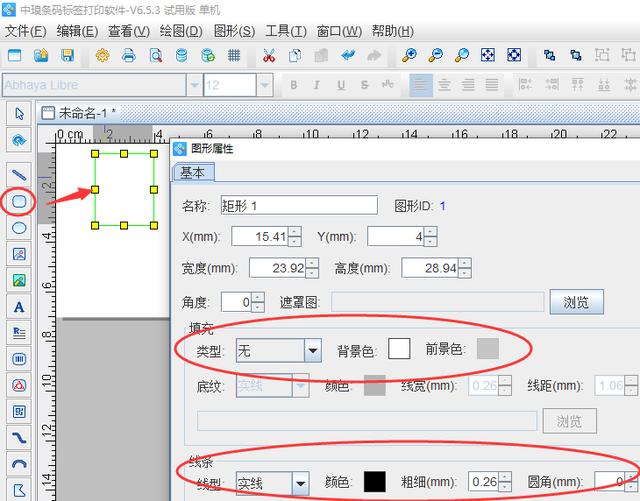
繪制普通文本
由于本文設計的是工作證的模闆,所以顯示的文字都是固定不變的内容。
點擊軟件左側工具欄中“A”繪制普通文本圖标,在畫布上繪制普通文本,然後雙擊普通文本,在數據源中點擊“修改”,數據對象類型選擇“手動輸入”,并将軟件默認的一組數據修改為“姓名Name”;
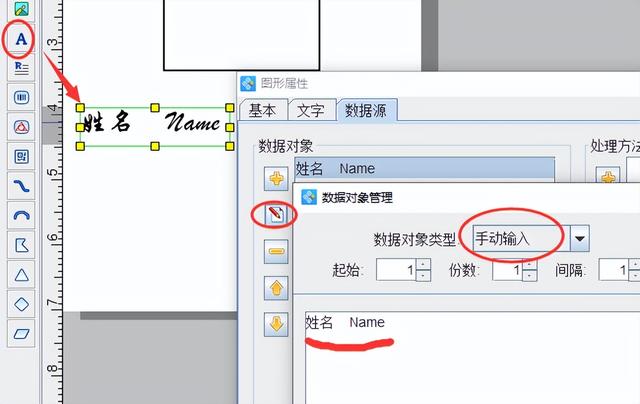
添加固定文字的操作方法是一樣的,添加完成之後如下圖;
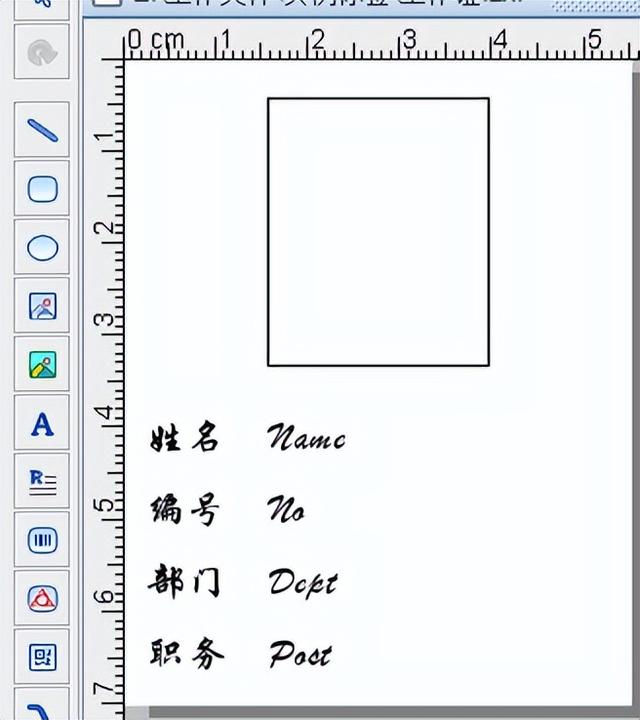
繪制直線
點擊左側工具欄中的“繪制線段”圖标,在畫布上的合适位置左鍵單擊開始繪制,然後如需繪制水平直線,可以按着shift鍵繪制,即可繪制出水平直線,然後在結束位置雙擊鼠标左鍵即可結束。繪制直線的操作步驟是一樣的添加完成之後如下圖。

綜上所述就是在标簽制作軟件設計工作證模闆的全部操作步驟了。在軟件中還可以将制作好的工作證模闆輸出成PDF文檔的形式,具體操作步驟參考:标簽打印軟件如何将制作好的标簽輸出成PDF文檔。
,









